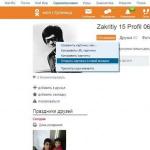Більшість старих ігор не запускаються на новій операційній системі Windows 10, а вона спочатку встановлена на ноутбуках, що реалізуються в магазинах, і навіть стаціонарних комп'ютерах. Коли користувач вирішує встановити гру 7-річної давності (стару версію GTA, наприклад), що підтримується DirectX 9, виникає помилка при запуску. Для її вирішення необхідно знати, як встановити DirectX 9 на Windows 10. Багатьом користувачам не вдається встановити набір API дев'ятої версії – він є застарілим та несумісним із Windows 10.
Проблема сумісності старих ігор з новими DirectX 11 або 12 полягає у відсутності в їхньому складі бібліотек DirectX 9. Цілком незрозуміло, чому розробники не використовували їх у складі DirectX12 і тим самим не забезпечили зворотну сумісність. Можливо, вони вважають, що старі ігри та програми вже не будуть використовуватися на новій OS Windows 10. Зараз це вже не має значення – є рішення для встановлення на ПК старої версії DirectX.
Для встановлення старого набору API необхідно увімкнути компонент «DirectPlay» – він знаходиться на панелі керування. Нам треба її відкрити.
Заходимо у пошук і пишемо: "Панель управління". У панелі знаходимо та запускаємо утиліту видалення програм:

У вікні натискаємо на «Увімкнення та відключення компонентів Windows» (перебуває у лівому меню):

У вікні, що відкрилося, шукаємо рядок «Компоненти колишніх версій», встановлюємо навпроти неї «пташку», розкриваємо гілку і також ставимо «пташку» навпроти DirectPlay.

Натискаємо «ОК» та намагаємося заново встановити DirectX 9. Часто даний спосібдопомагає впоратися із проблемою, але не можна гарантувати, що це допоможе у вашому випадку. Якщо нічого не допомогло, і DirectX на ОС Windows x32 bit або x64 bit, як і раніше, не встановлюється, то переходимо до наступного способу.
Пакет DirectX
Про цю проблему відомо у компанії Microsoft. Тому на її офіційному сайті є автономний пакет, який включає 9-11 версії DirectX. Завантажити його можна звідси. Згодом пакет можна встановити навіть без інтернету.

Завантаження починається. У Google Chromeфайл, що скачується, видно на нижній панелі браузера:

Після завантаження нам необхідно розархівувати архів. Запускаємо файл та погоджуємося з умовами ліцензійної угоди(тиснемо «Yes»). З'являється віконце – там потрібно вказати шлях до папки, куди буде розархівовано пакет:

Тиснемо на кнопку "Browse" і вибираємо папку, в яку помістимо файли. Найзручніше створити на робочому столі папку та вказати її. Після встановлення програми її доведеться просто видалити. Вибрали папку, тиснемо "ОК" і розпакування починається. Вона займе 5-10 секунд.

Тепер заходимо до нашої нової папки і бачимо багато архівів. Не звертаємо на них увагу, нас цікавить лише програма DXSETUP.EXE – це і є інсталятор. Його легко знайти - він виділяється серед інших файлів.

Запускаємо його подвійним клікомлівої кнопки мишки, приймаємо умови ліцензійної угоди, тиснемо «Далі» та ще раз «Далі».

Встановлення (оновлення) розпочнеться – вона займе 15-20 секунд (залежить від продуктивності комп'ютера).
Якщо комп'ютер встановлений антивірус, він може «лаятися» під час установки, оскільки програма вносить зміни у системний файл. Це нормально, адже мета антивірусу – захищати системні файливід троянських програм Тому при оновленні DirectX потрібно або вимкнути антивірус, або вибрати опцію "Дозволити" при повідомленні про внесення програмою DXSETUP.EXE змін до системних файлів.
Боятися не варто, адже завантажений з офіційного сайту додаток для PC не завдасть жодної шкоди системі, тим більше, що в архіві не може перебувати троянський вірус. Якщо ви завантажуєте пакет зі стороннього ресурсу, а не з офіційного сайту OS Microsoft, то є небезпека «зловити» вірус. Так це виглядає на прикладі антивірусу 360 Total Security:

Після дозволу програма продовжить встановлення та успішно завершить її. Наприкінці тиснемо кнопку «Завершити», після чого папку з архівами API можна видаляти – вони більше не знадобляться. Якщо інсталяція не вдалася і антивірус «промовчав», тобто ймовірність, що він не допустив внесення змін до файлу без будь-яких повідомлень. У цьому випадку просто відключіть його на кілька хвилин і повторіть інсталяцію пакета API.
Що відбувається під час оновлення? З цим пакетом ми встановили не новий DirectX, а просто оновили старий відсутні компонентами і бібліотеками. Але якщо встановлювати просто новий набір API, сумісності зі старими іграми все одно не буде. Користуватися автоматичним веб-установником також не потрібно – його пропонують завантажувати на офіційному сайті Microsoft. Цей установник спочатку перевіряє версію DirectX на комп'ютері і при виявленні такої ж чи нової версіїскасовує установку, попередньо виводячи відповідне повідомлення.
Отже, якщо коштує 11 або 12 «Директ Ікс», то встановлення цих версій з оновленим пакетом бібліотек та компонентів не відбудеться – програма сама напише про це. Потрібно або видаляти API і встановлювати заново (з повним набором бібліотек) або просто оновлювати вручну за допомогою запропонованого вище архіву. Останній варіант простіший і вимагає менше дій.
Висновок
Майкрософт пропонує автономний пакет API як варіант рішення для запуску додатків, що працюють з DirectX 9. На форумах Microsoft багато користувачів пишуть, що їх проблема не була вирішена новим пакетом API, проте більшості він допомагає.
Не можна на 100% гарантувати, що запропоновані вище способи допоможуть, але використовувати їх у будь-якому разі варто. Тільки так можна запустити старі програми або ігри на новій операційній системі і не вдаватися до радикального методу перевстановлення Windows 10 на старішу «сімку». Хоча багато користувачів, які розчарувалися в «десятці», саме так і роблять.
Відеоінструкція
Також пропонуємо вам переглянути ролик, в якому описується інсталяція DirectX на Windows 10.
Щоб відповісти на поширене питання, як встановити DirectX, спочатку ви повинні розуміти, для чого він потрібен. DirectX – це набір спеціальний програмних програм Microsoft, який використовується для розробки сучасних ігор і необхідний для їх нормальної роботи.
DirectX, безперечно, дуже важливий для нормальної роботи ігор на ПК. Без нього жодна гра на Windows ОС просто не запуститься. Але перш ніж робити гарячкові спроби шукати інформацію як встановити DirectX, варто перш за все дізнатися, чи вам потрібно взагалі оновлювати це ПЗ. Для цього дотримуйтесь інструкцій, як дізнатися який DirectX встановлений нижче:
- Через меню «Пуск» відкрийте командний рядок«Виконати»
- Введіть команду «dxdiag» без лапок – вона відкриє засіб діагностики DirectX, де буде показано Детальна інформація, включаючи версію DirectX.
- Перегляньте, яка версія DirectX встановлена. на Наразіостанньою версією є DirectX 11, який доступний на ОС починаючи з Windows Vistaі вище. Всупереч поширеній думці, реліз DirectX 12 поки що не відбувся, але найближчими днями має з'явитися. Тому шукати, де завантажити DirectX 12 немає сенсу.
Якщо ви виконали інструкцію як перевірити версію встановленого DirectX вище та побачили, що у вас встановлена не остання версія, або це ПЗ взагалі відсутнє, тоді скачайте та встановіть DirectX. Як встановити DirectX у подробицях йдеться нижче.

Якщо ви власник Windows 7, 8, 8.1 або Vista, то захочеться дізнатися, як встановити DirectX 11 окремим файлом. Windows XP, на жаль, не підтримує цю версію програмного забезпечення. Важливо відзначити, що окремим файлом завантажити та встановити DirectX 11 з офіційного сайту Microsoft у вас не вийде з однієї простої причини – нові версії ОС Windows вже йдуть із попередньою останньою версією DirectX. Тим не менш, випадки бувають різні і ви цілком могли випадково або спеціально видалити це програмне забезпечення. Щоб зробити інсталяцію знову, зробіть таке:

Важливо: радимо не завантажувати DirectX зі сторонніх ресурсів. Вся необхідна інформаціята файли для ОС можна знайти на офіційному сайті Microsoft. Не потрібно ризикувати, оскільки в багатьох архівах з програмним забезпеченням міститься вірус, який завдасть шкоди ОС.
Під DirectX слід розуміти насамперед набір необхідних інструментів і технологій, які дозволяють розробнику створювати висока якістькартинки та звуку, наприклад, в якійсь комп'ютерної гри. За своєю суттю, DirectX та його компоненти відповідають буквально за все. Він поділяється на кілька частин, кожна з яких виконує особливу функцію, це: DirectDraw – служить для прискорення відображення та обробки двовимірної графіки, Direct3D – використовується для прискорення тривимірної графіки, DirectSound – працює зі звуком, а саме здійснює мікшування та відтворює 3D звук, DirectInput - використовується для обробки клавіатури, миші, джойстика та інших периферійних пристроїв; DirectPlay - використовується в основному для обслуговування мережної гри, DirectAnimation - використовується для створення анімаційних ефектів у WEB-сторінках, DirectShow - для застосування мультимедіа у WEB, DirectMusic - новий розділякий служить для застосування музики в іграх.
До речі, варто сказати про те, що DirectX замислювався і розроблявся спеціально для того, щоб перетворити операційну систему Windows є основною платформою для розробки і створення ігор і, природно, для того, щоб грати в них. На щастя, сьогодні DirectX поставляється практично з кожним програмним забезпеченнямдля якого він потрібен. Крім того, DirectX тепер оновлюється автоматично, а це означає, що користувачу зараз навіть не потрібно завантажувати певну версію DirectX з інтернету і самостійно встановлювати, але в деяких окремих випадках потрібно ручне встановленняданого програмного забезпечення.
Куди встановлюється та розпаковується DirectX?
Для початку потрібно визначитись із версією DirectX. Найчастіше сьогодні використовується DirectX 10 та DirectX 11, але користувачеві бажано подивитися версію DirectX, яку підтримує встановлена відеокартата завантажити його з офіційного сайту. Після запуску потрібно розпакувати архів із DirectX у будь-яку папку на жорсткому диску. Після запуску спеціального додатку(dxsetup.exe) програма вкаже користувачеві каталог, до якого DirectX буде встановлений, або встановлюватиметься автоматично. Зазвичай він встановлюється в локальний диск C:/Windows/%SystemRoot%/system32. Після того як DirectX буде встановлений, користувач зможе запускати значну частину вимогливих графічних додатківта ігор.
Після появи вельми доступних комп'ютерів технології стали розвиватися куди швидше. різних напрямках, а іноді породжувати нові, тому зараз і можна почути у звичайній розмові безліч незрозумілих слів, наприклад, DirectX. Деякі і вам можуть поставити запитання про те, куди встановити DirectX.
У цій статті йтиметься виключно про графічну бібліотеку DirectX: навіщо вона потрібна, де використовується, ким створена і найголовніше - як встановити її на власний комп'ютер. Наша стаття рекомендується виключно початківцям користувачам операційної системи Windowsадже бібліотека DirectX працює тільки там.
Навіщо потрібний DirectX
Для початку потрібно розібратися, що вона собою являє. Наприклад, ви запускаєте гру, і у вашу оперативну пам'ятьпочинають завантажуватись мільйони байт інформації, щоб вона обробилася не тільки центральним процесором, але і графічним процесором. Крім того, необхідно зчитувати натискання клавіш, положення мишки, команди від операційної системи та багато іншого. Можливо, вам буде новиною, але все в комп'ютері обробляється виключно послідовно.
Питання в тому, як змусити комп'ютер все це виконувати – для цього необхідні інструкції комп'ютера. Якщо абстрагуватися, то програмний код, Який писали розробники гри, - це і є інструкції. Тепер уявіть, що при створенні нової гринеобхідно робити це все заново, а значить буквально "гробити" роки свого життя, але цього потреби немає, тому що є спеціальні ПЗ, наприклад, графічна бібліотека DirectX.
Програмісти підключать її, після чого можна буде розумно використовувати її ресурси для управління процесами, відображення графіки та багато іншого. Однак у деяких комп'ютерах з «коробки» ця бібліотека не поставляється, тому нижче ми розповімо вам, куди встановити DirectX. Нагадуємо, що інструкція підходить лише для операційної системи Windows, під яку, до речі, створювалася бібліотека. До речі, вона використовується ще й у приставці Xbox.
Куди встановити DirectX 9.0
Якщо ви хочете встановити дев'яту версію, то напевно використовуєте застарілу операційну систему, наприклад, Windows XP, тому рекомендуємо оновитися до 10 версії, оскільки обслуговування XP закінчилося ще кілька років тому, тому система сповнена вразливостей. Однак, якщо ви не хочете цього робити за особистими переконаннями, то нижче буде наведено інструкцію.

Інструкція з встановлення дев'ятої версії DirectX:
- Ця версіярозроблена приблизно в той же час, що і Windows XP, тому на офіційному сайті її вже не знайти, тільки десяту чи одинадцяту, все залежно від відеокарти. Створіть відповідний пошуковий запиту браузері.
- Завантажте не з офіційного ресурсу, дочекайтеся повного скачування та почніть встановлення.
- Прийміть угоду. Після інсталяції перезапустіть комп'ютер.
Куди інсталювати DirectX 11 для Windows 7
Варто зауважити, що Windows 7 підтримує будь-яку версію цієї бібліотеки, за винятком DirectX 12, яка створювалася виключно під Windows 10 і є її невід'ємною частиною. Внизу буде наведено інструкцію з встановлення, але якщо не хочете завантажувати з інтернету, то пошукайте диск з коробки з-під відеокарти, там обов'язково має бути бібліотека, яка підтримується вашою відеокартою, або завантажте Windows 10.

Інструкція про те, куди встановити DirectX 11:
- Зайдіть на офіційний сайт DirectX, де вам запропонують завантажити їхній продукт.
- Дочекайтеся закінчення процесу завантаження.
- Почніть установку, принагідно погоджуючись з правилами використання.
- Установник сам знайде оптимальний шлях, тому просто чекаємо на закінчення і перезапускаємо комп'ютер.
На закінчення
Сподіваємося, що після прочитання цієї статті ви зрозуміли, куди встановити DirectX і для чого він взагалі створений. Варто зауважити, що відеокарти залежно від свого покоління підтримують різні версії DirectX, тому навіть після встановлення 11 версії, працювати може лише 10 і т.д.
Для забезпечення нормальної працездатності пристроїв комп'ютера з програмами потрібна установка DirectX. Багато хто знайомий з цією програмою, тому що вона часто потрібна під час встановлення ігор. Але як бути, коли з мережі Інтернет було завантажено пакет програм, але не вдається його встановити? Що робити у такій ситуації, розповість ця стаття.
Установка DirectX у ручному режимі
Існує кілька варіантів можливих проблем, з якими стикаються новачки, коли знають, куди встановити DirectX на комп'ютер.
Найкраще завантажувати пакет DirectX з офіційного сайту, оскільки інсталяційний пакетвід розробників дозволяє завантажити та встановити саму останню версіюданого ПЗ без будь-якого втручання користувача.
Іноді трапляється, що скачується архів, що саморозпаковується. Ви можете визначити його тип, глянувши на розширення файлу. Якщо архів є файлом (.exe), що виконується, то достатньо два рази клацнути мишкою по ньому і розпакувати в будь-яку папку. Після цього в новій папці потрібно знайти інсталятор програми, який встановлює DirectX в автоматичному режимі.